Windows 11 und TPM 2.0, wie Sie diese Einschränkung umgehen können
Im Jahr 2021 veröffentlichte Microsoft seine neue Version seines Betriebssystems. Ein Update, das einige Funktionen des PCs enthält. Windows 11 und TPM 2.0 scheinen die größte Einschränkung für dieses Update zu sein, aber wenn dies bei Ihnen der Fall ist, haben wir zwei Methoden gefunden, um diese Prüfung zu umgehen. Lesen Sie weiter und Sie werden einige Lösungen entdecken, die Ihnen helfen können, diese Einschränkung zu umgehen.
Windows 11 und TPM 2.0
Neue Version des Microsoft-Betriebssystems, Weiterentwicklung von Windows 10, Windows 11 wurde im Juni 2021 von der Firma Redmont vorgestellt.
Diese neue Version wurde Anfang Oktober 2021 offiziell veröffentlicht und weist gegenüber der Vorgängerversion einige wichtige Neuerungen auf.
Viele kleine Korrekturen und Verbesserungen, auch basierend auf Benutzerfeedback. Darüber hinaus umfasst die neue Version auch die Anbindung an die neuen Treiber und die Optimierung jeder Arbeitsphase. Windows 11 ist eine deutliche Verbesserung gegenüber der Vorgängerversion, da es sich um ein neues Betriebssystem handelt, das jetzt besser für jeden Gerätetyp optimiert ist, auf dem Windows ausgeführt werden kann.
Neben einer generischen Verbesserung „unter der Haube“ finden wir auch einige weitere radikale neue Features:
- Völlig erneuerte Benutzeroberfläche, basierend auf dem von Microsoft definierten Fluent Design -Konzept;
- Neu gestaltete Taskleiste;
- Neu gestaltetes Startmenü;
- Neue Schriftart;
- Neues zugängliches Widget-Panel mit Nachrichten und Wetter;
- Internet Explorer löschen.
Viele neue Features, die den Umstieg auf Windows 11 interessant machen, wäre da nicht das TPM 2.0, das viele Besitzer älterer PCs regelrecht in den Wahnsinn treibt.
Was ist TPM 2.0?
Der Schritt, an dem viele Versuche, den PC zu aktualisieren, kollidieren, wird durch TPM 2.0 repräsentiert. Aber was haben Windows 11 und TPM 2.0 damit zu tun? Aber vor allem: Was ist TPM 2.0? TPM ist ein englisches Akronym und bedeutet Trusted Platform Module.
Die Funktion dieses Moduls besteht darin, die PC-Sicherheit zu verbessern. Tatsächlich wird das TPM von den in Windows vorhandenen Verschlüsselungsdiensten als Bereich zum Erstellen und Speichern dieser Schlüssel verwendet. Dieser Bereich und seine Funktionalität sind daher ein „sicherer Ort“, an dem bestätigt wird, dass das Betriebssystem und seine Firmware ohne jegliche Änderungen genau den Erwartungen und dem Design entsprechen.
Das TPM und damit auch das TPM 2.0 ist normalerweise in einem speziellen, von der CPU getrennten Chip auf dem Motherboard untergebracht. In Version 2.0 dieser Steuerung besteht für Chip- und Motherboard-Hersteller auch die Möglichkeit, diese Funktionalität auf bestehende Chipsätze zu kompilieren, ohne dass ein dedizierter Chip erforderlich ist.
Das TPM-Konzept ist kein neues Feature von Windows, sondern ein Feature, das seit 2005 in Windows-PCs vorhanden ist.
Auch wenn TPM 2.0 noch nicht ganz neu ist, wurde dieses neue Kriterium bereits 2016 eingeführt.
Möchten Sie wissen, ob Ihr PC über TPM 2.0 verfügt?
 Es besteht eine gute Chance, dass Ihr PC bereits über TPM 2.0 verfügt. Wenn Ihr PC beispielsweise ab 2015 hergestellt wurde, ist es sehr wahrscheinlich, dass er bereits von Haus aus in Ordnung ist.
Es besteht eine gute Chance, dass Ihr PC bereits über TPM 2.0 verfügt. Wenn Ihr PC beispielsweise ab 2015 hergestellt wurde, ist es sehr wahrscheinlich, dass er bereits von Haus aus in Ordnung ist.
Sie können sich trotzdem einer Untersuchung unterziehen, sie birgt kein Risiko und dauert nur ein paar Minuten. Um zu verstehen, ob Ihr PC mit Windows 10 unter diesem Gesichtspunkt bereits in Ordnung ist, gehen Sie wie folgt vor:
- Start;
- Einstellungen;
- Update und Sicherheit;
- Windows-Sicherheit;
- Gerätesicherheit.
Wenn TPM 2.0 vorhanden ist, wird ein spezieller, dedizierter Eintrag mit der Bezeichnung „Sicherheitsprozessor“ angezeigt.
Dieser Abschnitt wird möglicherweise nicht einmal angezeigt, nur weil das TPM nie aktiviert wurde. In diesem Fall sollten Sie für diesen Fall die entsprechende Windows-Anleitung befolgen. Sie finden es hier: Aktivieren Sie TPM 2.0 auf Ihrem PC .
Wenn Sie festgestellt haben, dass das TPM in Ihrem PC vorhanden ist, sollten Sie nun prüfen, um welche Version es sich handelt. Klicken Sie dann auf die Schaltfläche „Details zum Sicherheitsprozessor“. Sie erfahren, ob Ihr TPM vom Typ 1.2 oder 2.0 ist.
Möchten Sie lieber sofort einen Überblick über die von Windows 11 benötigten Parameter haben? Dann lesen Sie weiter.
Windows 11 und TPM 2.0. Wie kann ich feststellen, ob unser Gerät kompatibel ist?
Wie bei jeder neuen Windows-Version hat Microsoft eine Liste mit Mindestanforderungen für die Installation zusammengestellt.
Hier sind sie:
- Mindestens 1-GHz-Prozessor mit zwei oder mehr Kernen auf einem kompatiblen 64-Bit-Prozessor;
- RAM von mindestens 4 GB;
- Festplattenspeicher von mindestens 64 GB;
- UEFI-Firmware;
- DirectX 12-kompatible Grafikkarte;
- Hochauflösender Bildschirm mit einer Mindestgröße von 9 Zoll;
- Internetverbindung;
und offensichtlich:
- Trusted Platform Module 2.0.
Zu viele Parameter zum Überprüfen?
Wenn Sie diese Prüfung nicht manuell durchführen möchten oder nicht über die entsprechenden Kenntnisse verfügen, machen Sie sich keine Sorgen, Microsoft stellt Ihnen ein kostenloses Tool zur Verfügung, das diese Prüfung nach dem Herunterladen für Sie durchführt.
Sie finden es hier: PC-Integritätsprüfung .
Was ist von dieser Analyse zu erwarten?
Wenn Sie keinen sehr alten PC haben, sollten Sie in der Regel keine Hardware-Behinderungen haben. Was Ihnen jedoch Probleme bereiten könnte, ist das Fehlen des TPM 2.0-Chips und/oder das Fehlen der UEFI Secure Boot-Firmware.
Ein körperlicher Mangel, der auf zwei Arten umgangen werden kann. Beide Lösungen wurden ausführlich getestet und obwohl sie kein bestimmtes Ergebnis garantieren, haben sie sich immer „gut verhalten“.
Die beiden Lösungen bestehen aus zwei unterschiedlichen Tricks, die auf unterschiedliche Weise angewendet werden müssen. In manchen Fällen könnte das Erste funktionieren, in anderen das Zweite. Im Extremfall kann es sein, dass Sie beides versuchen müssen, aber bisher gab es bei denjenigen, die die verschiedenen Schritte genau befolgt haben, keinen Fall eines Misserfolgs. Hier sind sie:
- Registrierungsänderung;
- Ändern des ISO-Images.
Bevor Sie fortfahren
Die beiden von uns in den nächsten Zeilen genannten Systeme lieferten in unseren Tests hervorragende Ergebnisse. Das bedeutet nicht, dass sie immer und unter allen Arbeitsbedingungen arbeiten. Aus diesem Grund können wir keine Gewähr für die Qualität des Ergebnisses übernehmen. Aus dem gleichen Grund können wir keine Verantwortung für Probleme oder Fehler übernehmen, die durch die Durchführung der folgenden Schritte verursacht werden.
Windows 11 und TPM 2.0 umgehen die Einschränkung
Hat Sie der Gesundheitsprüfer darüber informiert, dass Ihr PC aufgrund von Problemen mit der TPM 2.0- und UEFI Secure Boot-Firmware nicht aktualisierbar ist?
Hier ist die Lösung!
Windows 11 und TPM 2.0, Umgehung durch Registrierungsbearbeitung
Wenn während des Installationsvorgangs von Windows 11 nicht mehr angezeigt wird, dass Ihr PC nicht kompatibel ist, liegt das Problem wahrscheinlich bei TMP 2.0.
Das Erscheinen dieses Fensters sollte Sie jedoch nicht davon abhalten oder Sie daran hindern, Ihren PC auf die „neueste“ Windows-Version zu aktualisieren. Es sollte nicht entmutigt oder beschlossen werden, denn es gibt mindestens eine Möglichkeit (wenn nicht sogar zwei), diese Prüfung zu umgehen, die Installation zu entsperren und mit derselben erneut fortzufahren.
So sollten Sie es machen:
Nehmen Sie sich ein paar Minuten Zeit und befolgen Sie die nächsten Schritte genau und sorgfältig. Sie werden es Ihnen ermöglichen, die Situation zu entsperren und mit der gewünschten Installation fortzufahren.
Befolgen Sie dann die folgenden Schritte:
- Drücken Sie die Tastenkombination Umschalt+F10, um die Eingabeaufforderung zu öffnen;
- Geben Sie bei geöffneter Eingabeaufforderung „ regedit.exe “ ein, um den Registrierungseditor zu starten
- Suchen Sie nach dem Eintrag HKEY_LOCAL_MACHINE\SYSTEM\Setup;
- Darin müssen Sie den neuen LabConfig-Schlüssel erstellen;
- Darin müssen Sie die folgenden DWORDs erstellen:
- BypassTPMCheck=dword:00000001
- BypassSecureBootCheck=dword:00000001
Wenn Sie diese Schritte ausführen, sollten Sie die Situation bereits entsperren und mit dem Windows-Update und der anschließenden Installation von Version 11 fortfahren können.
Wenn diese Schritte jedoch nicht ausreichen, fahren Sie mit diesem Teil fort:
- Drücken Sie die Tastenkombination Umschalt F10, um die Eingabeaufforderung zu öffnen.
- Geben Sie „regedit.exe“ ein, um den Registrierungseditor zu starten;
- Klicken Sie in HKEY_LOCAL_MACHINE\SYSTEM\Setup mit der rechten Maustaste auf Setup;
- Wählen Sie „Neuer DWORD-Wert (32 Bit)“ und weisen Sie dem neu erstellten Wert den Namen „BypassTPMCheck“ und anschließend den Wert 1 zu.
- Auf die gleiche Weise muss wiederum in Übereinstimmung mit dem Schlüssel HKEY_LOCAL_MACHINE\SYSTEM\Setup ein neuer DWORD-Wert (32 Bit) erstellt werden, ihm den Namen BypassSecureBootCheck zuweisen und ihn ebenfalls auf 1 setzen.
Sie können den gleichen Vorgang auch über ein anderes System durchführen:
- Öffnen Sie die Eingabeaufforderung.
- Geben Sie Folgendes ein, ohne Regedit überhaupt auszuführen: reg add HKLM\SYSTEM\Setup /v BypassTPMCheck /t REG_DWORD /d 1 /f reg add HKLM\SYSTEM\Setup /v BypassSecureBootCheck /t REG_DWORD /d 1 /f.
Nach Anwendung des Eingriffs lässt sich Windows 11 auch auf Systemen ohne TPM-2.0-Chip problemlos installieren: Sie können Regedit und die Eingabeaufforderung schließen und die Installation normal fortsetzen.
Es gibt auch ein anderes System, mit dem Sie diese Prüfung umgehen und mit der Installation fortfahren können. Da ist er:
Windows 11 und TPM 2.0, Umgehung durch Änderung des ISO-Images
Im Windows 11-ISO-Image muss die Datei appraiserres.dll im Quellordner durch die ähnliche Version ersetzt werden, die im Windows 10-ISO vorhanden ist.
Nachdem Sie das Image neu erstellt haben (zum Beispiel mit dem Rufus-Tool), „mounten“ Sie es einfach in Windows 10 und starten Sie das Setup.
Die beiden von uns angegebenen Workarounds wurden getestet und funktionieren mit dem online veröffentlichten Vorab-Build einwandfrei und effektiv. Dies ist weder ein Hinweis noch eine Garantie dafür, dass sie auch in Zukunft funktionieren werden, da Microsoft selbst, das immer genau darauf achtet, was online veröffentlicht wird, diese Tricks in Builds blockieren könnte, die nach dem von uns getesteten Build erfolgen.
Auf jeden Fall könnte das Testen dessen, was wir angedeutet haben, auch in Zukunft noch zu Ergebnissen führen, da es zumindest derzeit keine Pläne von Microsoft gibt, Kunden zu helfen, die angesichts dieser Anforderung festsitzen.
Tatsächlich weist Microsoft derzeit in einem offiziellen Dokument auf die Möglichkeit hin, die TPM-2.0-Chip-Anforderung zu umgehen, allerdings nur für „spezielle“ kommerzielle Computer.
Wir gehen davon aus, dass diese Ausnahme auch auf einige Versionen von Windows 11 ausgeweitet wird, die sich in Ländern mit politischen Beschränkungen befinden. Beispielsweise in Ländern wie China und Russland, wo die Regierungen die Implementierung und Verwendung von im Westen hergestellter und entwickelter Verschlüsselungstechnologie ausdrücklich verboten haben.
Für diese beiden Länder und andere mit denselben „politischen“ Einschränkungen gehen wir davon aus, dass Windows etwas Bestimmtes unternimmt und somit die TPM 2.0-Kontrolle entfernt. Dies könnte daher in Zukunft dazu führen, dass es neue Systeme und Lösungen gibt, die diese Kontrolle umgehen, die die Aktualisierung vieler Windows-Betriebssysteme einschränkt, aber bis heute sind die einzigen (oder besser gesagt die einzigen) Systeme, die diese Blockade umgehen, die, die wir haben angegeben.
Windows 11 und TPM 2.0. Warum mit der Umgehung und dem daraus resultierenden Upgrade fortfahren?
Die in Windows 11 vorgestellten Neuerungen sind wirklich zahlreich und berühren alle grundlegenden Punkte bei der Nutzung eines Betriebssystems. Tatsächlich führt das Update auf Windows 11 zu wichtigen Neuerungen, die nicht nur ästhetischer Natur sind. Von einer anderen Verwaltung und Position des Start-Buttons über neue, umfassendere Funktionen desselben bis hin zu einer vollständigen Integration der Microsoft Cloud Online-Plattform, die nun von jedem Punkt des Betriebssystems aus präsent und zugänglich ist.
Eine bedeutende Innovation, die es Benutzern mit Windows 11 ermöglicht, von jedem verwendeten Gerät aus sofort auf aktuelle Dateien zuzugreifen.
Aber nicht nur.
Windows 11 verfügt endlich über eine intelligente Integration von Widgets, die dank künstlicher Intelligenz nun wirklich personalisiert und interaktiv werden und den richtigen Inhalt genau dann anzeigen, wenn der Benutzer ihn wirklich braucht.
Auch auf Business-Ebene bringt Windows 11 viele interessante Ergänzungen mit sich, darunter endlich auch die Microsoft Teams-App im Betriebssystem, um Online-Meetings und -Konferenzen für alle, die daran teilnehmen wollen oder müssen, sofort und endlich einfach zu organisieren.
Das neue Betriebssystem Windows 11 wird auch im Microsoft Store innoviert, der endlich innovativ ist und denen von Google und Apple ähnlicher wird, die schon immer viel vollständiger waren als die von Microsoft.
Wechsel zu Windows 11
Es gibt viele Gründe für ein Upgrade auf Windows 11, und die Mühe, Ihr Betriebssystem zu aktualisieren, lohnt sich auf jeden Fall. Aus diesem Grund sollten Sie dieses Update sofort durchführen und dabei unsere obigen Anweisungen befolgen. Wenn dies aufgrund einer systemeigenen Einschränkung Ihres Computers nicht möglich ist, weisen wir Sie darauf hin, dass die folgenden Vorgänge von Microsoft nicht unterstützt werden und daher nicht empfohlen werden Aus diesem Grund dient unser Leitfaden nur zu Informationszwecken und wir übernehmen keine Verantwortung im Falle eines Ausfalls oder einer Fehlfunktion Ihrer Maschine. Die beste Wahl für die Nutzung von Windows 11 ist der Kauf eines PCs, der es unterstützt. In unserem Shop finden Sie eine große Auswahl an kompatiblen Computern.
Haben Sie eine andere Möglichkeit gefunden, die Kontrolle von Windows 11 und TPM 2.0 zu umgehen? Lassen Sie es uns wissen, wir werden diesen Leitfaden gerne aktualisieren, um allen unseren Lesern dabei zu helfen, ein Upgrade durchzuführen, das ihren Computern Mehrwert und Benutzerfreundlichkeit bietet.